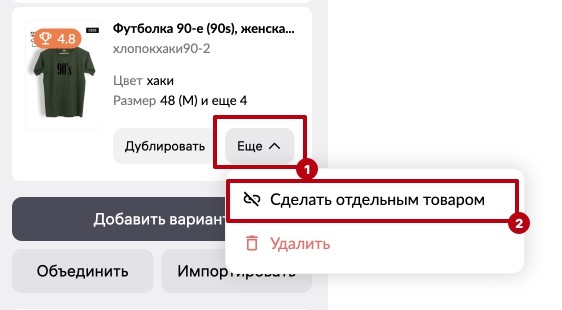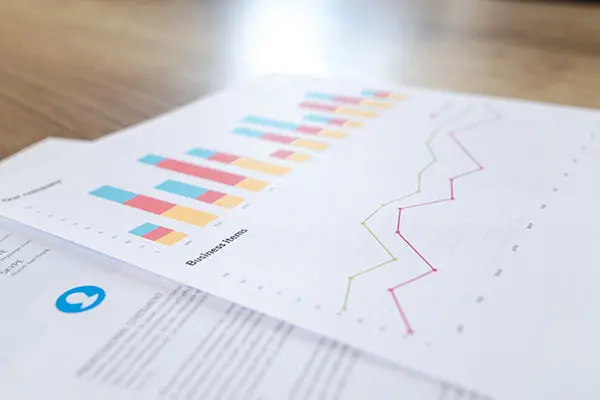Чтобы повышать продажи на маркетплейсах нужно постоянно оптимизировать страницы товаров. В этой стратегии используются разные тактики: одна из них – объединение карточек. В этом материале разберем, когда и зачем это нужно, как это сделать на Вайлдберриз, каких результатов помогает достичь этот способ.
Как выглядит объединение карточек для покупателей?
Объединение товаров на Wildberries – это группировка товаров одного типа. Например, вы продаете несколько футболок одной модели, но в разных цветах. Чтобы потенциальный покупатель мог увидеть все варианты на странице, вам нужно связать эти карточки.
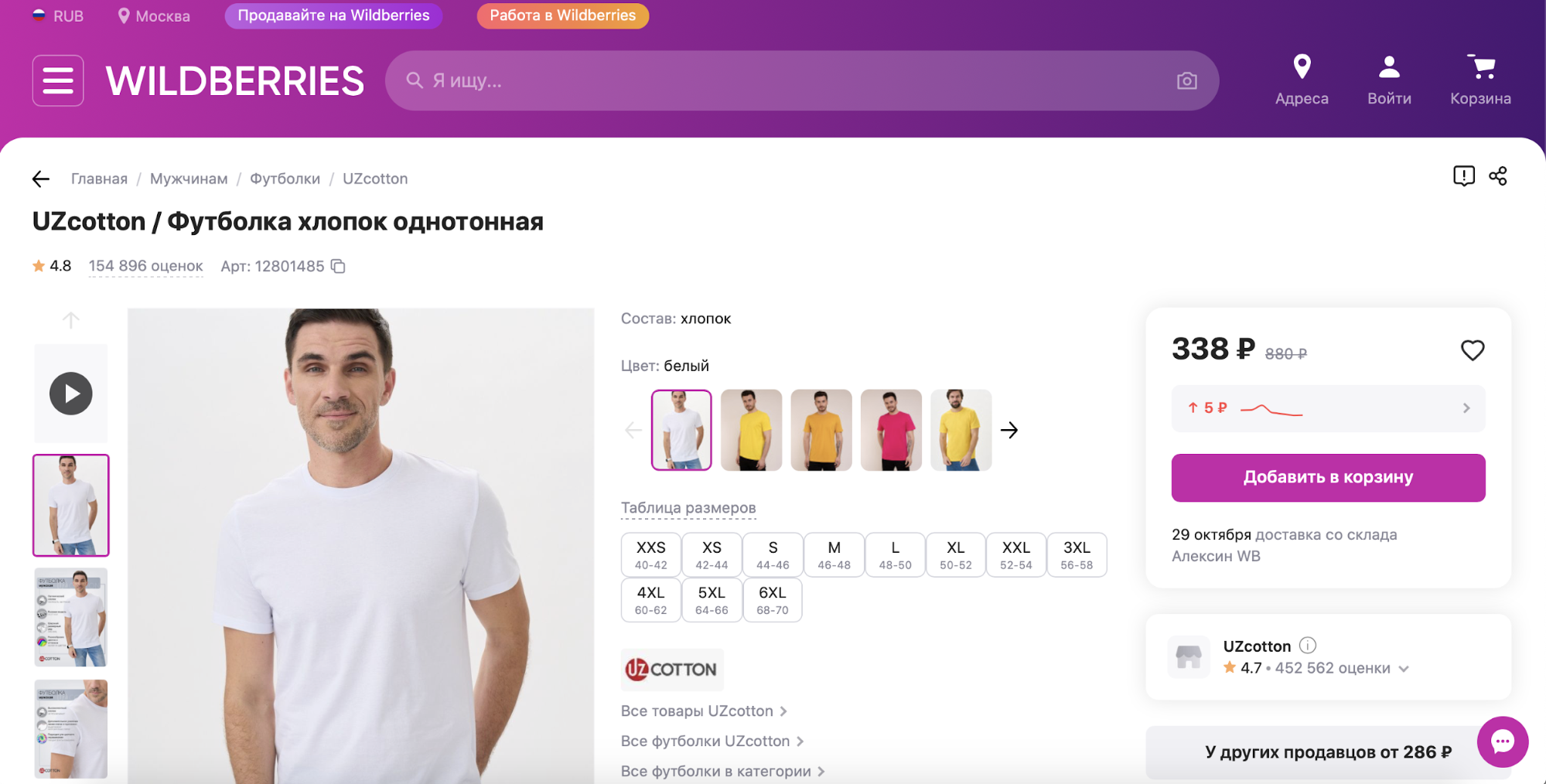
Зачем объединять карточки на Вайлдберриз?
Группировка продуктов на маркетплейсах приносит продавцам дополнительные доходы за счет улучшения видимости, повышения качества обслуживания покупателей и роста продаж.
Как это работает?
1. При объединении улучшается видимость в поиске
Группировка похожих продуктов позволяет более целенаправленно использовать релевантные ключевые слова, что может привести к росту всех товаров в результатах поиска. Алгоритмы WB продвигают объявления с более высоким уровнем вовлеченности и продаж. При объединении все отзывы, оценки, конверсии, продажи суммируются, поэтому карточки растут по всем запросам.
2. Улучшается клиентский опыт
Покупателям легче сравнивать разные модели или варианты продуктов, когда они сгруппированы вместе, что повышает удобство при выборе. А уменьшение беспорядка в результатах поиска помогает людям быстрее найти то, что они ищут.
3. Растет коэффициент конверсии и средний чек
Продавцы могут демонстрировать дополнительные продукты в группе, побуждая покупателей совершать дополнительные покупки. Например, пользователь нашел футболку с хорошей посадкой в белом цвете, но увидел, что она есть и в черном – в итоге он может заказать обе.
4. Снижение затрат на продвижение
Вам не нужно закупать рекламу на несколько карточек – вы можете продвигать только одну, а пользователи будут видеть все варианты. С таким подходом вы концентрируете усилия и ресурсы, не рассеивая маркетинговый бюджет.
Какие товары можно объединять на Wildberries?
На WB можно объединить только товары одного типа. В интерфейсе вы найдете только два критерия – цвет или размер. Однако допускается гибкость. Так, например, если вы продаете баночки для круп, вы можете объединить карточки:
- С одним дизайном, но разными объемами – 200 мл, 500 мл, 1000 мл
- Наборов с разным количеством контейнеров – например, 3, 6, 12 единиц;
- С одним объемом, но с разными принтами или цветами.
Как объединить новые товары при создании в ЛК WB Партнеры
При создании новых карточек, можно группировать продукты двумя способами – вручную и с помощью шаблона. Первый подходит, когда у вас мало товаров, но, если нужно добавлять десятки позиций, удобнее сделать это через таблицы.
Ручной способ
1. Откройте раздел «Товары» в личном кабинете. Перейдите к блоку «Карточка товара» и выберите опцию «Добавить единично».

2. В открывшемся окне укажите категорию товара и после этого слева появится кнопка «Добавить вариант».
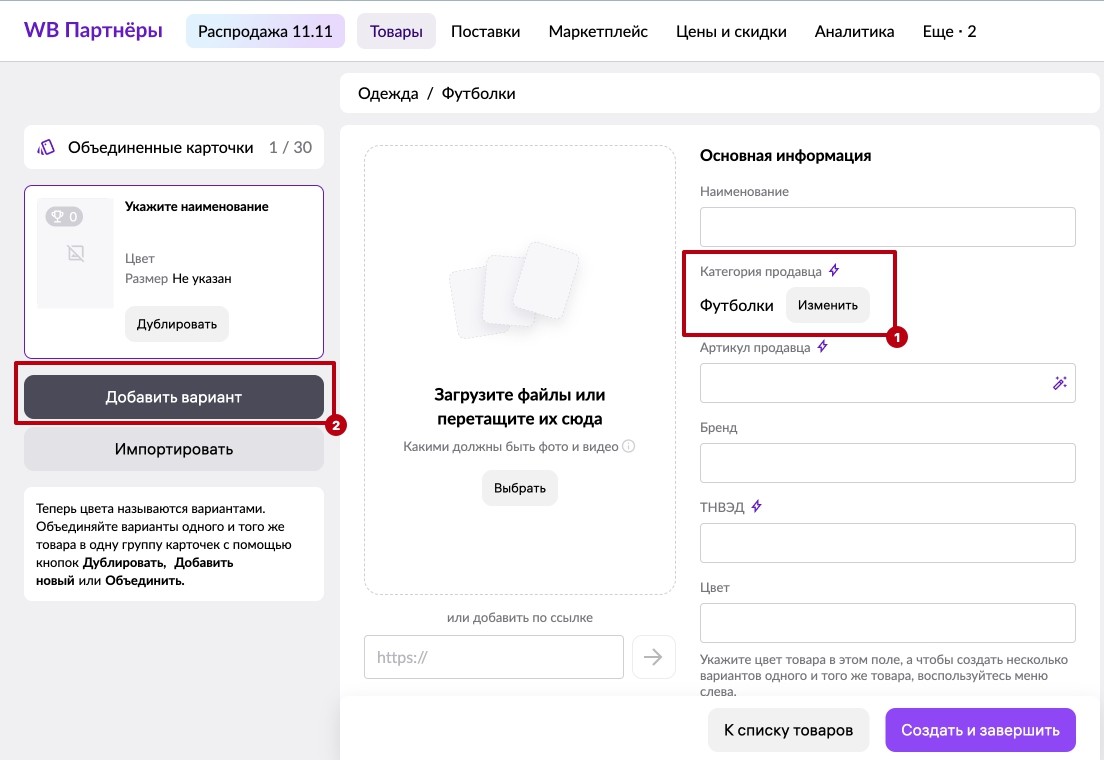
3. Для каждой опции добавьте наименование, цвет, артикул товара и другие характеристики.
4. Сгенерируйте баркод и укажите цену. Стоимость товара в разных цветах может отличаться.
5. Загрузите изображение для каждого варианта.
После внесения всех данных не забудьте нажать на кнопку «Создать», чтобы сохранить информацию. Таким образом, вы сможете вручную добавить все необходимые данные и характеристики для каждого товара, обеспечив точность и полноту информации.
Объединение с помощью шаблона
Если у вас много артикулов для объединения, используйте табличный режим. Для этого нужно зайти в тот же раздел с карточками товаров на WB Партнеры, но нажать на кнопку «Много товаров» и выбрать категорию.
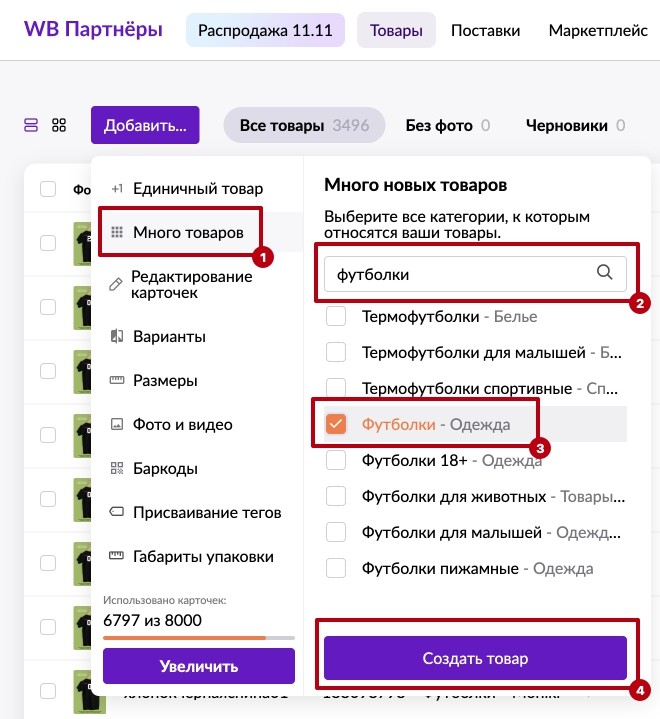
На открывшейся странице мы начинаем формировать шаблон для дальнейшего заполнения, нажмите на поле «Название характеристики» и выберите характеристики, которые в дальнейшем необходимо будет заполнить.
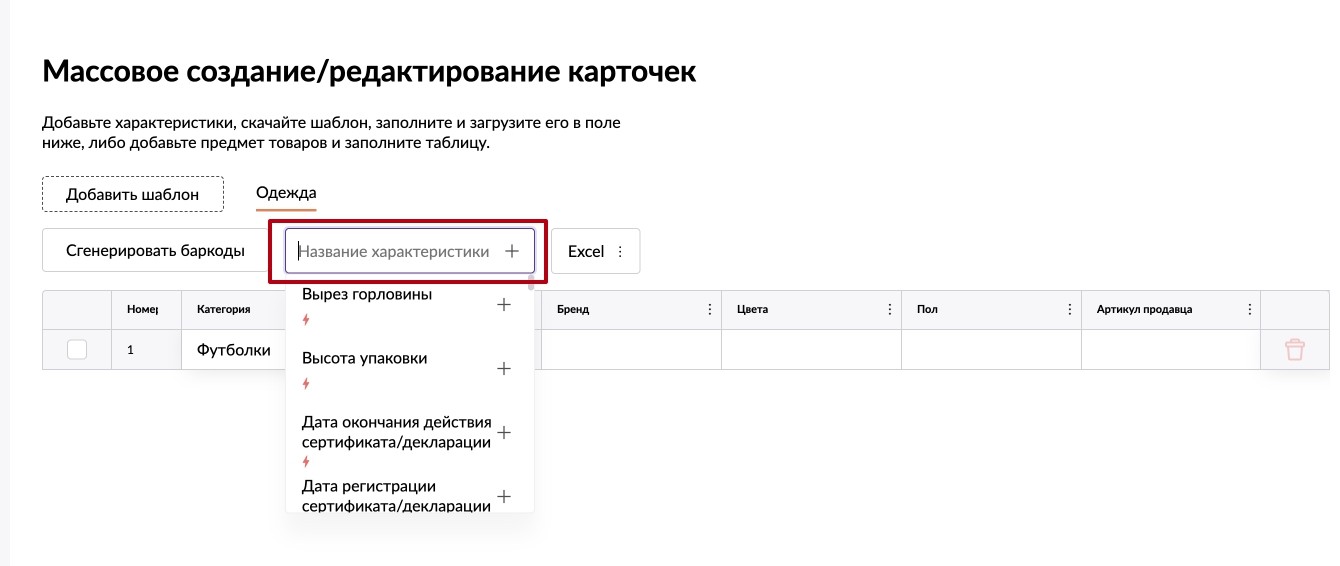
После выбора характеристик необходимо скачать готовый шаблон, для этого выбираем «Выгрузить в Excel».
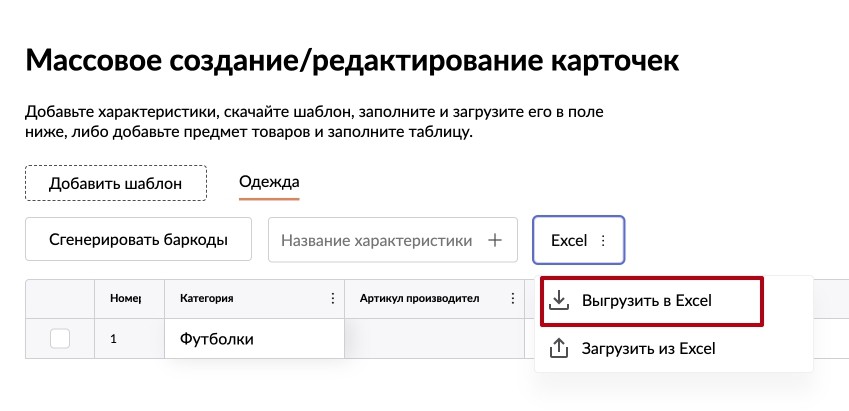
После заполнения шаблона его необходимо загрузить в систему, для этого выбираем «Загрузить из Excel» и нажать на кнопку «Сохранить»
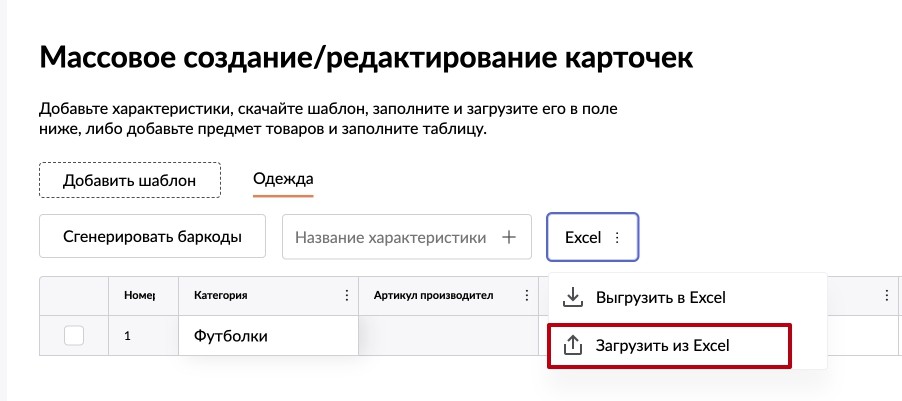
Как объединить существующие товары?
Для чего объединяют существующие товары? Обычно самый популярный товар связывают с новыми, чтобы дать им трафик и объединить отзывы.
Представьте что у нас есть два товара которые мы хотим соединить, что необходимо для этого сделать:
Шаг 1. Открываем в режиме редактирования товар, к которому хотим присоединить новый, и нажимаем кнопку «Объединить»
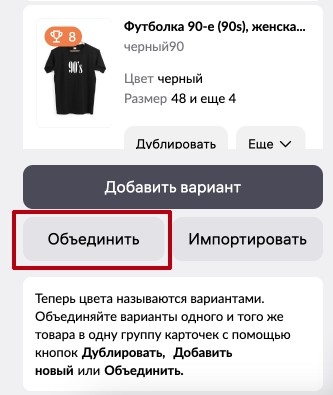
Шаг 2. В появившимся окне вставляем артикул товара, который хотим присоединить. Объединить можно товары одной категории: нельзя, к примеру объединить футболку и худи.
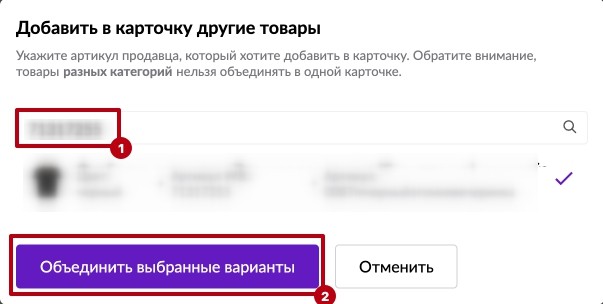
Шаг 3. Сохраняем изменения в карточке. Через несколько секунд можно проверить на сайте ВБ и убедиться что товары объединились.
Как посмотреть, какие варианты объединились?
Посмотреть, какие товары объединены в одну карточку можно в личном кабинете, кликнув по нужному артикулу в списке.
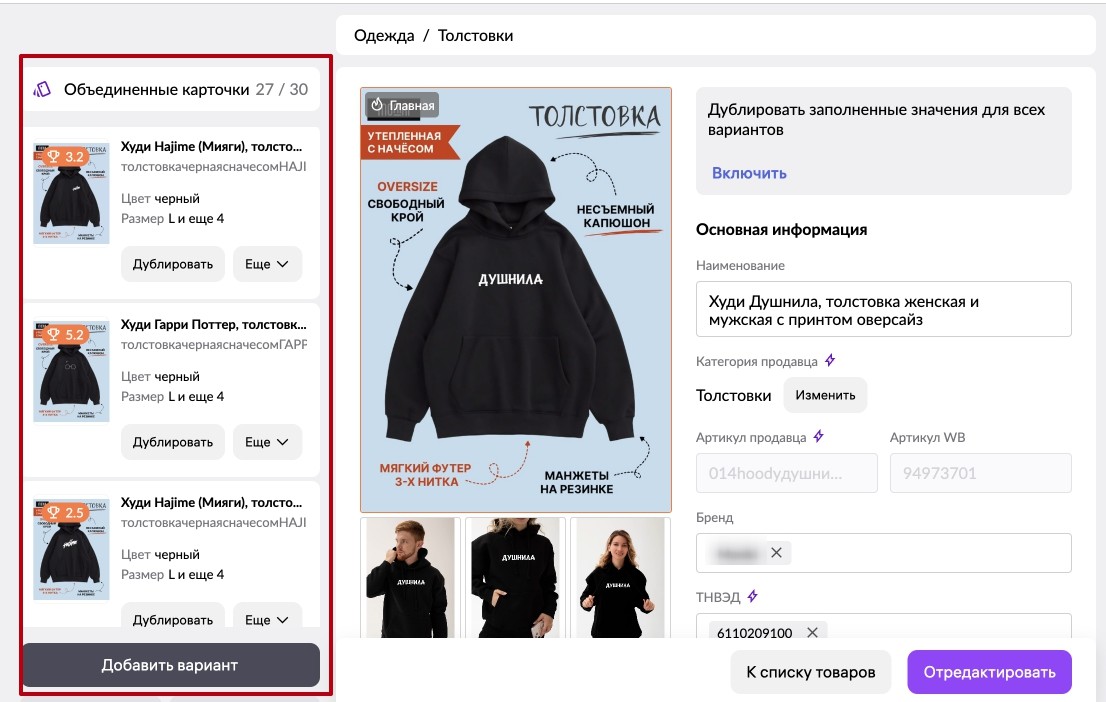
Примечание: на Wildberries в одну карточку можно объединить максимум 30 вариантов
Как отредактировать объединенные карточки?
Интерфейс редактирования выглядит точно так же, как и интерфейс создания. Если вы разобрались, как объединить карточки на Wildberries, то оптимизация не вызовет сложностей. Зайдите на вкладку со списком артикулов, откройте редактор и поменяйте информацию. Вы можете корректировать описания, менять фотографии и делать все те же действия, что при стандартной оптимизации.
Ознакомиться с официальной инструкцией по объединению карточек на Wildberries можно по ссылке.
Ответы на часто задаваемые вопросы
Другие посты
Увеличьте продажи в 3 раза на Wildberries и Ozon за счет автоматизации, аналитики и оптимизации товаров
SELLER MOON — сервис автоматизации и продвижения товаров на маркетплейсах. Добавьте магазин и получите 15+ рекомендаций за 1 минуту.

Укажите маркетплейс, магазин и API-ключ для аналитики

Получите 15+ детальных рекомендаций по оптимизации карточки товара

Создайте проект и увеличивайте продажи